Како да се регистрирате и да се повлечете на Tapbit
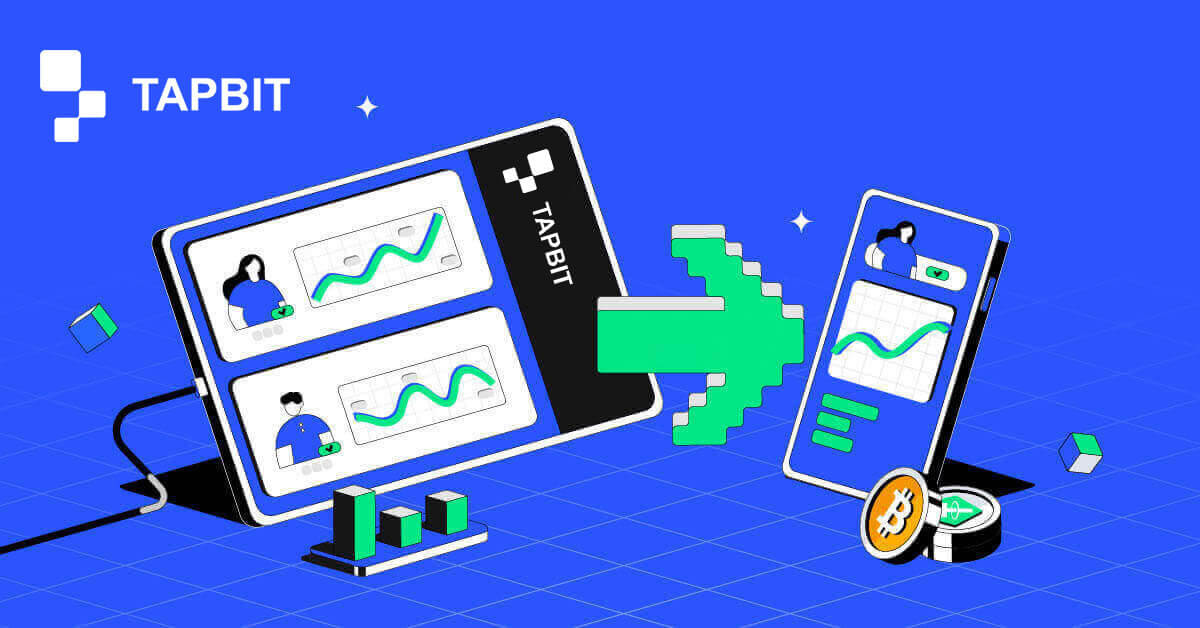
Како да регистрирате сметка на Tapbit
Како да регистрирате сметка на Tapbit преку веб-апликација
Како да се регистрирате на Tapbit со е-пошта
1. За да пристапите до формуларот за пријавување, одете на Tapbit и изберете [Register] од страницата во горниот десен агол.
2. Изберете [Email] и внесете ја вашата e-mail адреса. Потоа, креирајте сигурна лозинка за вашата сметка. Прочитајте и согласете се со Условите за користење.

3. Кликнете на [Get the code] , а потоа ќе добиете 6-цифрен код за потврда во вашата е-пошта. Внесете го кодот во рок од 30 минути и кликнете [Регистрирај се] .

4. Честитки, успешно се регистриравте на Tapbit.

Како да се регистрирате на Tapbit со телефонски број
1. За да пристапите до формуларот за пријавување, одете на Tapbit и изберете [Register] од страницата во горниот десен агол. 
2. Изберете [Phone] и внесете го вашиот телефонски број. Потоа, креирајте сигурна лозинка за вашата сметка. Прочитајте и согласете се со Условите за користење.

3. Кликнете на [Get the code] , а потоа ќе добиете 6-цифрен код за потврда во вашиот телефон. Внесете го кодот во рок од 30 минути и кликнете [Регистрирај се] .

4. Честитки, успешно се регистриравте на Tapbit.

Како да регистрирате сметка на Tapbit преку мобилна апликација
Како да се регистрирате на Tapbit со е-пошта
1. Инсталирајте ја апликацијата Tapbit за iOS или Android , отворете ја апликацијата и кликнете на личната икона
2. Кликнете [Log In/Register] .

3. Кликнете на [Регистрирај се] .

4. Изберете [Email] и внесете ја вашата e-mail адреса. Потоа, креирајте сигурна лозинка за вашата сметка.

5. Ќе добиете 4-цифрен код за потврда во вашата е-пошта. Внесете го кодот и допрете [Регистрирај се] .

Може да го видите овој интерфејс на почетната страница откако успешно ќе се регистрирате.

Како да се регистрирате на Tapbit со телефонски број
1. Инсталирајте ја апликацијата Tapbit за iOS или Android , отворете ја апликацијата и кликнете на личната икона 
2. Кликнете [Log In/Register] .

3. Кликнете на [Регистрирај се] .

4. Изберете [Phone] и внесете го вашиот телефонски број. Потоа, креирајте сигурна лозинка за вашата сметка.

5. Ќе добиете 4-цифрен код за потврда во вашиот телефон. Внесете го кодот и допрете [Регистрирај се] .

Може да го видите овој интерфејс на почетната страница откако успешно ќе се регистрирате.

Најчесто поставувани прашања (ЧПП)
Зошто не можам да примам е-пораки од Tapbit?
Ако не добивате е-пошта испратена од Tapbit, следете ги упатствата подолу за да ги проверите поставките на вашата е-пошта:1. Дали сте најавени на адресата за е-пошта регистрирана на вашата сметка на Tapbit? Понекогаш може да бидете одјавени од вашата е-пошта на вашите уреди и затоа не можете да ги видите е-пораките на Tapbit. Ве молиме најавете се и освежете се.
2. Дали сте ја провериле папката за спам на вашата е-пошта? Ако откриете дека вашиот давател на услуги за е-пошта ги турка е-поштата на Tapbit во вашата папка за спам, можете да ги означите како „безбедни“ со ставање на белата листа на адресите на е-пошта на Tapbit.
Адреси на белата листа:
- do-not-reply@Tapbit .com
- [email protected] .com
- [email protected] .com
- [email protected] .com
- [email protected] .com
- [email protected] .com
- [email protected] .com
- [email protected] .com
- [email protected] .com
- [email protected] .com
- [email protected] .com
- [email protected] .com
- [email protected] .com
- [email protected] .com
- [email protected] .com
4. Дали вашето сандаче за е-пошта е полно? Ако сте го достигнале лимитот, нема да можете да испраќате или примате е-пораки. Можете да избришете некои од старите е-пораки за да ослободите простор за повеќе е-пораки.
5. Ако е можно, регистрирајте се од вообичаени домени за е-пошта, како што се Gmail, Outlook итн.
Зошто не можам да добивам кодови за потврда на СМС?
Tapbit континуирано ја подобрува нашата покриеност за автентикација на SMS за да го подобри корисничкото искуство. Сепак, има некои земји и области кои во моментов не се поддржани.Ако не можете да овозможите автентикација на SMS, ве молиме погледнете ја нашата глобална листа на покриеност со СМС за да проверите дали вашата област е покриена. Ако вашата област не е опфатена на списокот, наместо тоа, користете ја автентикацијата на Google како примарна двофакторна автентикација.
Ако сте овозможиле автентикација на СМС или сте моментално активни во земја или област што е во нашата глобална листа за покривање на СМС, но сè уште не можете да примате СМС кодови, преземете ги следниве чекори:
- Погрижете се вашиот мобилен телефон да има добар мрежен сигнал.
- Оневозможете ги вашите антивирусни и/или огнениот ѕид и/или апликациите за блокирање повици на вашиот мобилен телефон што потенцијално би можеле да го блокираат нашиот СМС код.
- Рестартирајте го вашиот мобилен телефон.
- Наместо тоа, обидете се со гласовна потврда.
- Ресетирајте ја автентикацијата на СМС.
Како да се повлече крипто од Tapbit
Како да се повлече крипто од Tapbit
Повлечете крипто на Tapbit (веб)
1. Најавете се на вашата сметка на Tapbit и кликнете [Паричник] - [Повлечете] .
2. Изберете ја криптовалутата што сакате да ја повлечете, како што е USDT.
3. Следно, додадете ја вашата адреса за депозит и изберете ја мрежата за повлекување. Проверете дали избраната мрежа е иста со мрежата на платформата што ја депонирате. Ако изберете погрешна мрежа, ќе ги изгубите вашите средства.
Резиме на избор на мрежа:
BSC се однесува на BNB Smart Chain.
ARB се однесува на Arbitrum One.
ETH се однесува на мрежата Ethereum.
TRC се однесува на мрежата TRON.
MATIC се однесува на Polygon мрежата.
Во овој пример, ќе го повлечеме USDT од Tapbit и ќе го депонираме на друга платформа. Бидејќи се повлекуваме од ETH адреса (блокчејн Ethereum), ќе ја избереме мрежата за повлекување на ETH.
Изборот на мрежата зависи од опциите обезбедени од надворешниот паричник/размена што ја вложувате. Ако надворешната платформа поддржува само ETH, мора да ја изберете мрежата за повлекување на ETH.
4. Пополнете го износот на USDT што сакате да го повлечете и кликнете [Потврди] .
5. По потврдувањето на барањето за повлекување, потребно е време за да се потврди трансакцијата. Времето на потврда варира во зависност од блокчејнот и неговиот тековен мрежен сообраќај.
6. Можете да го проверите статусот на вашето повлекување од [Withdraw Record] , како и повеќе информации за вашите неодамнешни трансакции.
Повлечете крипто на Tapbit (апликација)
1. Отворете ја апликацијата Tapbit и допрете [Asset] - [Withdraw] .
2. Изберете ја криптовалутата што сакате да ја повлечете, на пример USDT.
3. Изберете [On-chain] .
4. Внесете износ и адреса или користете го копчето QR за да ја скенирате вашата адреса за депозит, потоа внимателно изберете ја мрежата за повлекување и проверете дали избраната мрежа е иста како и мрежата на платформата на која депонирате средства. Ако изберете погрешна мрежа, ќе ги изгубите вашите средства.
Како да ја повлечете валутата на Fiat на Tapbit
Повлечете ја валутата на Fiat на Tapbit (веб)
Повлечете ја валутата на Fiat во Tapbit преку Mercuryo
1. Најавете се на вашата сметка на Tapbit и кликнете [Buy Crypto] - [Third-party payment] , и ќе бидете пренасочени на страницата Повлечете Fiat.
2. Изберете [Sell crypto] и внесете го износот за повлекување и изберете го фиатот за повлекување [Mercuryo] како посакуван начин на плаќање. Прочитајте и согласете се со одрекувањето, потоа кликнете [Потврди] .
3. Ќе бидете пренасочени на веб-страницата на Mercuryo, а потоа пополнете ги информациите за плаќање за да ја завршите трансакцијата.
Повлечете ја валутата на Fiat на Tapbit (апликација)
Повлечете ја валутата на Fiat во Tapbit преку Mercuryo
1. Отворете ја апликацијата Tapbit и кликнете [Buy Crypto]. 
2. Изберете [Third-party Payment]. 
3. Во табулаторот [Sell Crypto] , пополнете го износот што сакате да го повлечете и валутата што сакате да ја добиете, изберете [Mercuryo] како канал за плаќање, потоа кликнете [Потврди]
4. Ќе бидете пренасочени на веб-страницата на Mercuryo потоа пополнете ги информациите за плаќање за да ја завршите трансакцијата. 
Најчесто поставувани прашања
Како да го проверам статусот на трансакцијата на блокчејнот?
Најавете се на вашата сметка на Tapbit и кликнете [Паричник] - [Преглед] - [Историја] - [Историја на повлекување] за да ја видите вашата евиденција за повлекување криптовалути.
Ако [Статус] покажува дека трансакцијата се „обработува“, ве молиме почекајте да заврши процесот на потврда.
Ако [Статус] покажува дека трансакцијата е „Завршена“, можете да кликнете на [TxID] за да ги проверите деталите за трансакцијата.
Што треба да направам ако се повлечам на друга платформа и системот не ја обработува долго време?
Ако започнете повлекување, може да дојде до големо одложување поради застојот на блокови. Ако статусот во записот за повлекување на вашата сметка сè уште се обработува по 6 часа, ве молиме контактирајте со поддршката за корисници.
Што треба да направам ако моето повлекување на токен не е кредитирано?
Преносот на средствата во блокчејн е поделен на три дела: Tapbit outbound - Потврда за блокирање - кредитна сметка на другата страна:
Чекор 1: Ќе генерираме Txid во рок од 10 минути, што значи дека обработката на трансферот на нашата платформа е завршена и токенот има е префрлен на блокчејн.
Чекор 2: Отворете го прелистувачот на соодветниот блокчејн на повлечениот токен за да го проверите бројот за потврда на тоа повлекување.
Чекор 3: Ако блокчејнот покаже дека повлекувањето се потврдува или не е потврдено, почекајте трпеливо додека не се потврди блокчејнот. Ако блокчејнот покаже дека потврдата е завршена и дека сè уште не сте го добиле токенот, но Tapbit завршил со пренос на монети, ве молиме контактирајте со токенот на платформата за примање за да ја кредитирате сметката за вас.
Може ли да се повлечам без потврда за лична карта?
Ако не сте ја завршиле потврдата за лична карта, ограничувањето за повлекување е 2BTC во рок од 24 часа, ако сте ја завршиле потврдата за лична карта, лимитот за повлекување е 60 BTC во рок од 24 часа, ако сакате да го зголемите лимитот за повлекување, треба да ја контактирате нашата поддршка за корисници .

















